Rancher adalah platform manajemen kontainer open source. Ini memungkinkan Anda untuk menjalankan dan mengelola Docker dan Kubernetes dengan mudah. Rancher menyediakan layanan infrastruktur seperti jaringan multi-host, load balancing, dan snapshot volume.
Dalam tutorial ini, saya akan memandu Anda untuk langkah demi langkah menginstal dan mengkonfigurasi Server dan Agen Rancher di server CentOS 7. Kami akan menginstal Docker dan Rancher di server CentOS, mengaktifkan otentikasi lokal server Rancher, menambahkan host rancher, dan kemudian mencoba menyebarkan aplikasi container 'Ghost' dari Rancher Dashboard.
Prasyarat
- CentOS 7
- host01 - 192.168.33.10
- host02 - 192.168.33.11
- Hak istimewa root
Apa yang akan kita lakukan?
- Instal Docker di CentOS 7
- Instal Server Peternakan
- Aktifkan Server Peternakan Otentikasi Lokal
- Tambahkan Host Baru
- Menerapkan Penampung Baru
Langkah 1 - Instal Docker di CentOS 7
Rancher dapat diinstal sebagai satu set Wadah Docker, satu wadah sebagai server manajemen dan lainnya sebagai agen. Dan kita perlu menginstal Docker di semua host dan agen peternak kita.
Instal Docker di CentOS 7 menggunakan perintah yum di bawah ini.
yum -y install docker
Setelah penginstalan selesai, mulai layanan dan tambahkan ke waktu boot.
systemctl start docker
systemctl enable docker
Docker diinstal pada server host rancher - periksa menggunakan perintah di bawah ini.
systemctl status docker
docker --version
Dan Anda akan mendapatkan hasil seperti gambar di bawah ini.
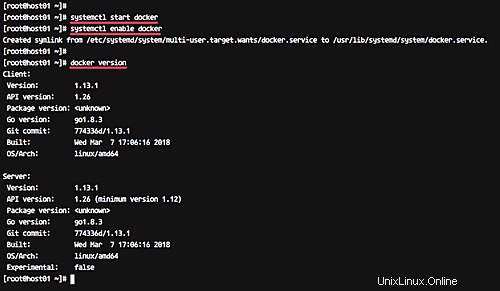
Langkah 2 - Instal Server Peternakan
Untuk menjalankan dan menginstal Rancher, kita hanya perlu menjalankan container Rancher di host server kita. Pada langkah ini, kita akan menginstal Rancher Server single container di server 'host01' kita.
Sebelum menginstal server Rancher di server 'host01', kita akan membuat dan mendefinisikan direktori baru sebagai volume database Rancher.
Jalankan perintah di bawah ini.
HOST_VOLUME=$HOME/rancher-data/mysql
mkdir -p $HOST_VOLUME
Sekarang instal server Rancher menggunakan perintah buruh pelabuhan di bawah ini.
sudo docker run -d \
-v $HOST_VOLUME:/var/lib/mysql \
--restart=unless-stopped \
-p 8080:8080 \
rancher/server
Tunggu instalasi server Rancher.
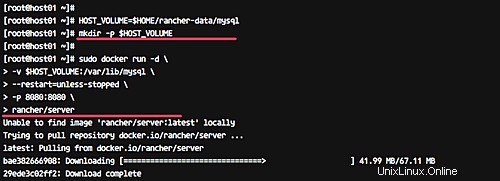
Ketika instalasi selesai, server Rancher dapat diakses dari browser web.
Buka browser web Anda dan ketik alamat IP server dengan port 8080.
http://192.168.33.10:8080/
Dan Anda akan mendapatkan instalasi halaman pertama Rancher seperti di bawah ini.
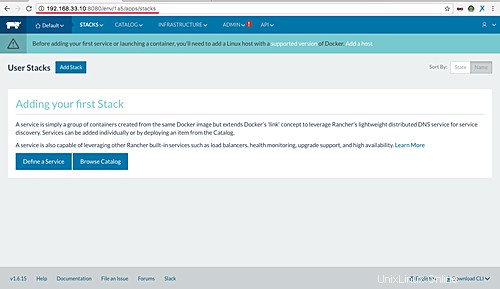
Server Rancher telah diinstal pada server CentOS 7 dan sekarang berjalan pada port default 8080.
Langkah 3 - Aktifkan Otentikasi Lokal di Server Rancher
Setelah instalasi Rancher, kita perlu mengkonfigurasi Rancher Access Control. Kontrol Akses memungkinkan Anda mengelola pengguna yang memiliki izin akses ke server Rancher Anda.
Rancher mendukung banyak penyedia kontrol akses, termasuk Active Directory, Azure AD, Github, OpenLDAP, SAML, dan Local Authentication.
Untuk panduan ini, kami akan mengaktifkan otentikasi lokal untuk instalasi server Rancher kami.
Buka browser web Anda dan ketik alamat IP server dengan port 8080.
http://192.168.33.10:8080/
Pindahkan kursor Anda ke menu drop-down 'ADMIN' dan klik 'Access Control'.
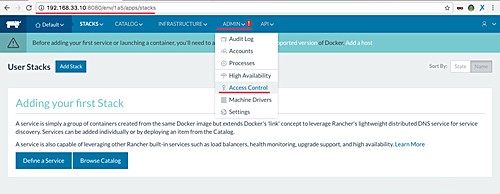
Sekarang kami ingin menggunakan metode 'Otentikasi Lokal'. Klik 'LOKAL' di halaman, lalu ketik nama pengguna dan kata sandi Anda.
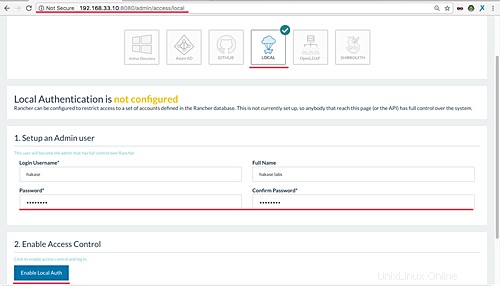
Klik tombol 'Aktifkan Auth Lokal' dan Anda akan diarahkan ke dasbor admin Rancher.
Kontrol Akses untuk server Rancher telah disiapkan dengan Otentikasi Lokal diaktifkan.
Langkah 4 - Tambahkan Host Baru
Host adalah unit sumber daya paling dasar dalam Rancher dan direpresentasikan sebagai server Linux mana pun (server virtual atau fisik dengan Docker terpasang di dalamnya).
Pada langkah ini, kita akan menambahkan host baru 'host02' dengan Ubuntu sebagai sistem operasi dan dengan RAM 2GB.
Hubungkan ke server 'host02' menggunakan ssh.
ssh [email protected]
Sekarang instal Docker menggunakan perintah yum.
yum -y install docker
Dan ketika penginstalan selesai, mulai buruh pelabuhan dan aktifkan untuk diluncurkan setiap kali sistem dimulai.
systemctl start docker
systemctl enable docker
Docker telah diinstal pada server 'host02'.
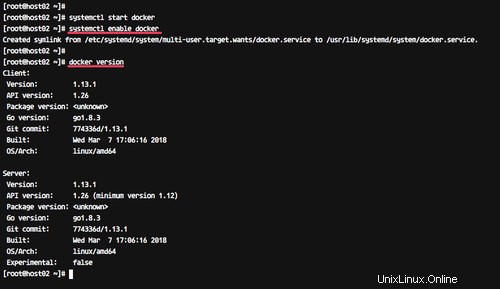
Selanjutnya kita akan menambahkan host02 ke Rancher sebagai host.
Buka Rancher Dashboard, pindahkan kursor ke menu 'INFRASTRUKTUR' dan klik 'Host'.
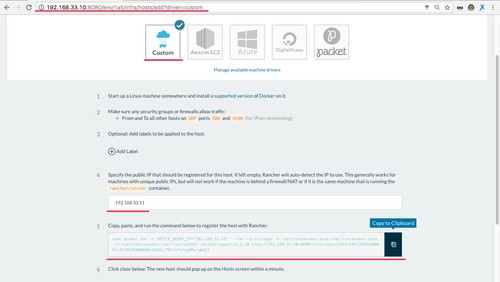
Sekarang klik tombol 'Tambahkan Host'.
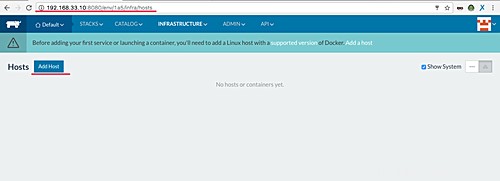
Untuk URL Pendaftaran Host, kami akan menggunakan default seperti yang ditunjukkan di bawah ini.
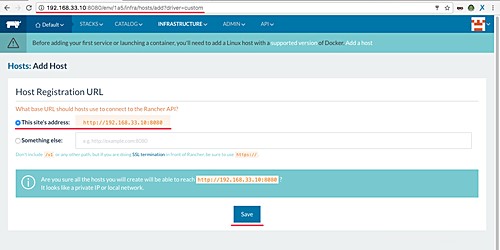
Klik 'tombol Simpan'.
Sekarang pilih jenis Host, dukungan Rancher untuk banyak jenis host termasuk Amazon EC2, Azure, DigitalOcean, Rackspace Hosts.
Pilih host 'Kustom', ketik alamat IP 'hots02', dan salin perintah buruh pelabuhan di kotak.
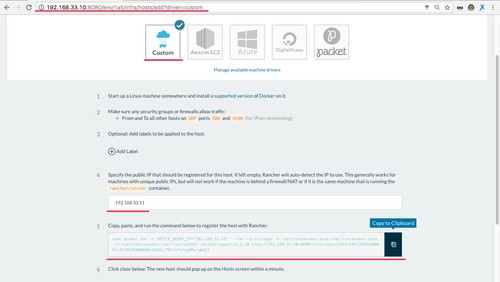
Sekarang buka shell terminal host02 dan rekatkan perintah berikut.
sudo docker run -e CATTLE_AGENT_IP="192.168.33.11" --rm --privileged -v /var/run/docker.sock:/var/run/docker.sock -v /var/lib/rancher:/var/lib/rancher rancher/agent:v1.2.10 http://192.168.33.10:8080/v1/scripts/BCF2EFCA73A02954EBDF:1514678400000:OdRDdvnEUbV2hUMAFIS3oQxcTt4
Perintah akan mendownload dan menjalankan container baru untuk Rancher Agent.

Dan jika sudah selesai maka akan mendapatkan hasil seperti gambar dibawah ini.
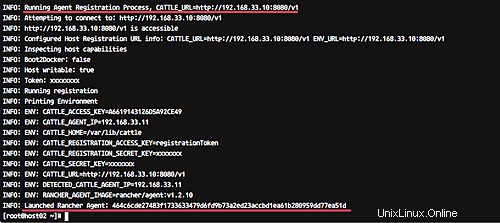
Sekarang kembali ke halaman Tambahkan Host Dashboard Rancher dan klik tombol 'Tutup'.
Dan Anda akan melihat 'host02' pada halaman seperti gambar di bawah ini.
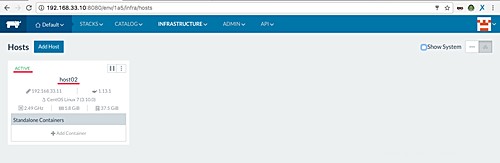
host02 telah ditambahkan ke server Rancher, dan sekarang kita siap menjalankan container yang dikelola oleh server Rancher.
Langkah 5 - Uji Buat Penampung Baru
Rancher menyediakan katalog untuk aplikasi. Template aplikasi yang tersedia membuat penerapan lebih mudah.
Rancher menyediakan dua jenis katalog. Katalog Perpustakaan yang berisi templat dari katalog bersertifikat Peternak, dan katalog Komunitas yang berisi templat dari katalog Komunitas Peternak.
Pada langkah ini, kami akan mencoba menyebarkan platform blog sederhana 'Ghost' sebagai wadah melalui Template Komunitas Katalog Peternak.
Di Rancher Dashboard, pindahkan kursor ke menu 'CATALOG' dan klik Katalog Komunitas.
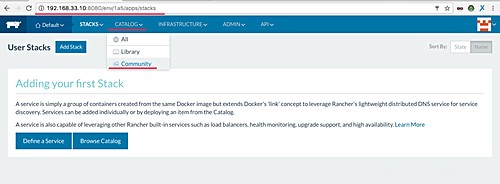
Pada kotak 'Search', ketik nama aplikasi yang ingin kita install ('Ghost').
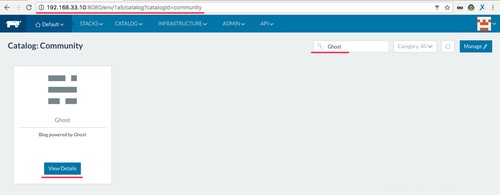
Klik tombol 'Lihat Detail'.
Beri nama dan deskripsi pada wadah Ghost yang baru.
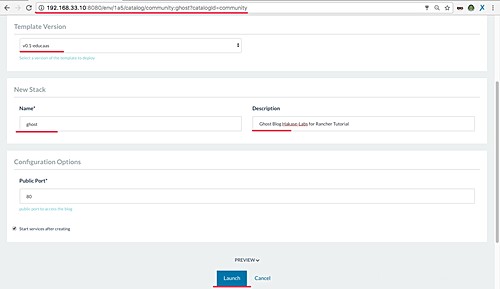
Kemudian klik tombol 'Luncurkan'.
Jika sudah selesai maka akan mendapatkan hasil seperti dibawah ini.
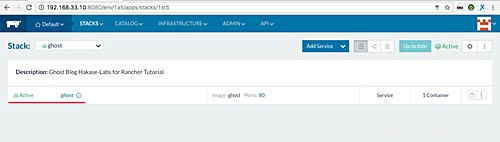
Wadah 'Ghost' telah dibuat dan sekarang berjalan di server agen Rancher.
Sekarang pindahkan kursor Anda ke menu 'INFRASTRUKTUR' dan klik 'Host'. Sekarang pastikan Anda menjalankan wadah 'hantu' di server 'host2'.
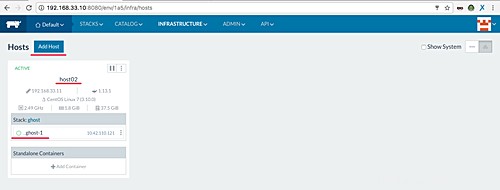
Untuk memverifikasi instalasi wadah Ghost, buka browser web Anda dan ketik alamat IP 'host02' dan Anda akan mendapatkan beranda default blog hantu.
http://192.168.33.11/
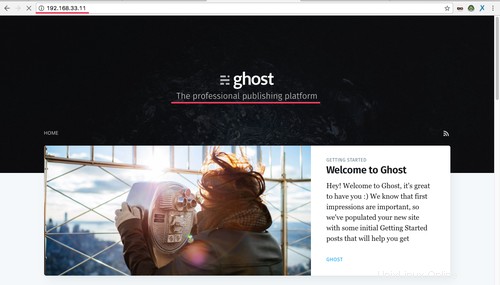
Server Rancher dan penginstalan agen Rancher di Ubuntu 16.04 telah berhasil diselesaikan.